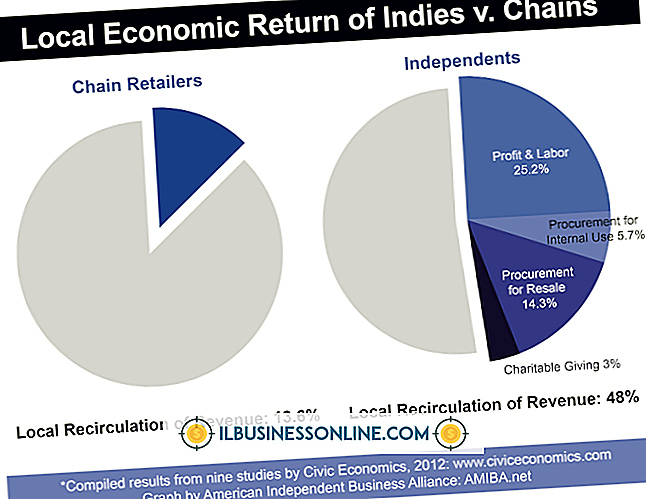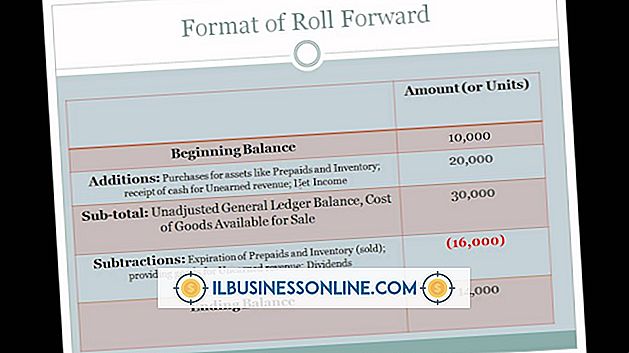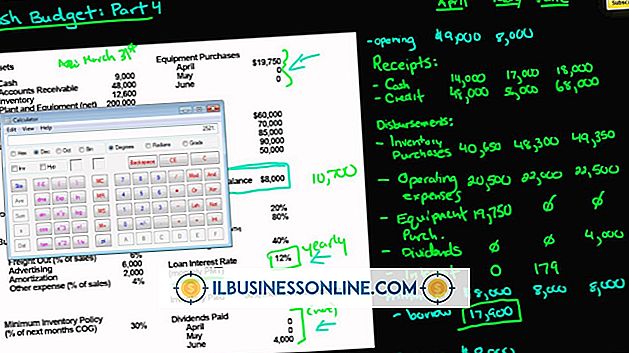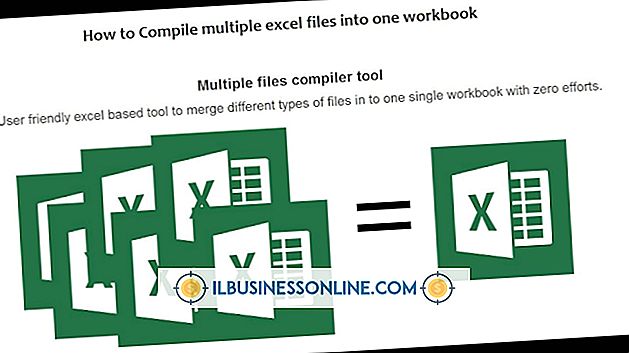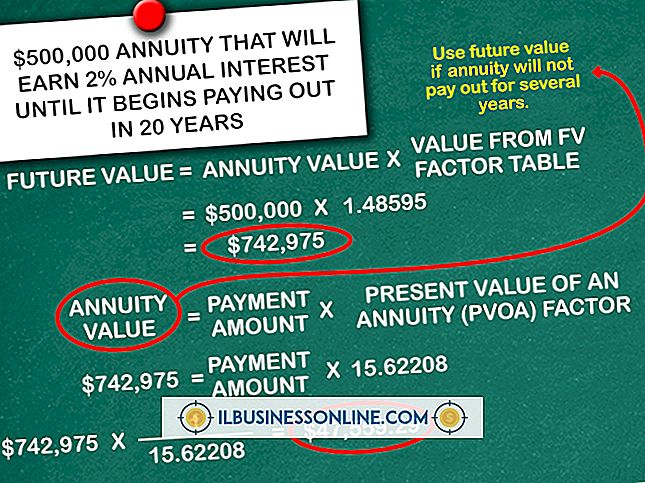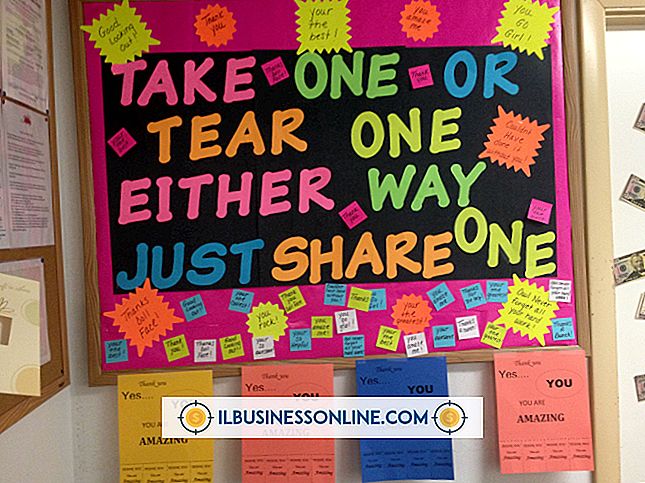Cómo obtener un monitor de pantalla ancha para mostrar la relación de aspecto adecuada en 1280x1024

Para que su monitor de pantalla ancha se muestre con la relación de aspecto adecuada, los colores más vívidos y la imagen más nítida posible, es importante configurarlo en la resolución de pantalla óptima. En la mayoría de los casos, esto es simplemente una cuestión de ajustar el recuento de píxeles a las dimensiones máximas en la configuración de pantalla. Sin embargo, si encuentra que la reproducción del video es entrecortada, la imagen está distorsionada o simplemente que su configuración de resolución máxima no es tan alta como sabe, primero visite el sitio web del fabricante para descargar una actualización del controlador de video.
En una PC
1.
Escriba "Administrador de dispositivos" en la pantalla de Inicio, luego toque o haga clic en "Configuración" debajo de la barra de búsqueda. Pulse o haga clic en "Administrador de dispositivos" en los resultados de búsqueda.
2.
Expanda el nivel "Adaptadores de pantalla" y tome nota de la información del fabricante para su controlador de video.
3.
Escriba "Actualización del controlador de video del FABRICANTE" en su motor de búsqueda favorito, reemplazando "FABRICANTE" con la marca correspondiente.
4.
Visite la página de actualización del controlador del fabricante y localice la actualización de controlador adecuada para su sistema operativo y la marca y modelo de la tarjeta de video.
5.
Descargue la actualización del controlador de software e instálela haciendo doble clic y siguiendo las indicaciones del asistente de instalación.
6.
Navegue a la pantalla de inicio y deslice el dedo desde el borde derecho o apunte hacia la esquina superior derecha de la pantalla de inicio con el mouse. Haga clic en "Buscar".
7.
Ingrese "Pantalla" en el cuadro de búsqueda, luego toque o haga clic en "Configuración" debajo. Pulse o haga clic en "Mostrar" en los resultados de búsqueda.
8.
Haga clic en "Ajustar resolución" en el panel izquierdo. En la ventana Resolución de pantalla, toque o haga clic en el menú desplegable "Resolución" y seleccione "1280x1024". Haga clic en "Aceptar" para guardar.
En una mac
1.
Haga clic en el ícono de Apple en la parte superior izquierda de la pantalla y seleccione "Acerca de esta Mac".
2.
Haga clic en "Más información" en la ventana emergente y localice el fabricante de su tarjeta de video, marca y modelo en la ventana informativa que aparece.
3.
Escriba "Actualización del controlador de video del FABRICANTE" en su motor de búsqueda favorito, reemplazando "FABRICANTE" con la marca correspondiente.
4.
Visite la página de actualización del controlador del fabricante y localice la actualización de controlador adecuada para su sistema operativo y la marca y modelo de la tarjeta de video.
5.
Descargue la actualización del controlador de software e instálela haciendo doble clic y siguiendo las indicaciones del asistente de instalación.
6.
Ejecute "Configuración" desde su carpeta Dock o Aplicaciones y seleccione "Pantallas".
7.
Establezca la resolución en 1280 por 1024.
Consejos
- No confíe simplemente en la función de actualización automática de su sistema operativo, ya que no siempre detecta nuevas necesidades de controladores de video.
- Si no está experimentando videos entrecortados o imágenes distorsionadas, es posible que su controlador de software esté actualizado. Simplemente vaya directamente a la configuración de pantalla del monitor y omita la búsqueda e instalación de las actualizaciones del controlador de la tarjeta de video.
- Los monitores pueden admitir varias especificaciones de resolución, incluso si son más bajas que sus resoluciones nativas u óptimas, pero es posible que el texto y los gráficos no aparezcan nítidos, que la pantalla sea pequeña o que note barras negras en los lados.